Menu fonctionnalités & Menu personnel
Découvrez les menus de votre Eversports Manager
Cet article vous aide à naviguer dans les menus de votre Eversports Manager.
-
Sur le côté gauche, vous trouvez le menu fonctionnalités: changer de studios, ouvrir les menus (Activités, Produits, Clients etc.)
- Dans le coin supérieur droit, vous trouvez votre menu personnel (votre profil, langues, facturation etc.)
Cet article vous donne un aperçu complet des deux.
1) Menu fonctionnalités (côté gauche)
Astuce : Nous avons lié les articles à chaque menu, n'hésitez pas à cliquer dessus !

En bas à gauche, vous trouverez d'autres fonctionnalités:
- Paramètres
- Market
- Votre Bonus (notre système de parrainage)
- Help Center (le centre d'aide avec les articles)

Vous trouverez des fonctions supplémentaires dans la barre de menu horizontale en haut:

-
Si vous avez plusieurs studios, vous pouvez passer de l'un à l'autre en cliquant sur la flèche à côté du nom de votre studio.
-
Vous pouvez rechercher ou créer un client
-
Vous pouvez accéder à votre menu personnel (voir ci-dessous).
-
Vous pouvez vendre des produits via l'icône du panier en haut à droite (il vous amène directement à l'onglet Finances > Vente).
2) Menu personnel
Dans le coin supérieur droit de votre écran, cliquez sur vos initiales et le menu personnel apparaît. Vous verrez alors avec quel profil vous êtes connecté.
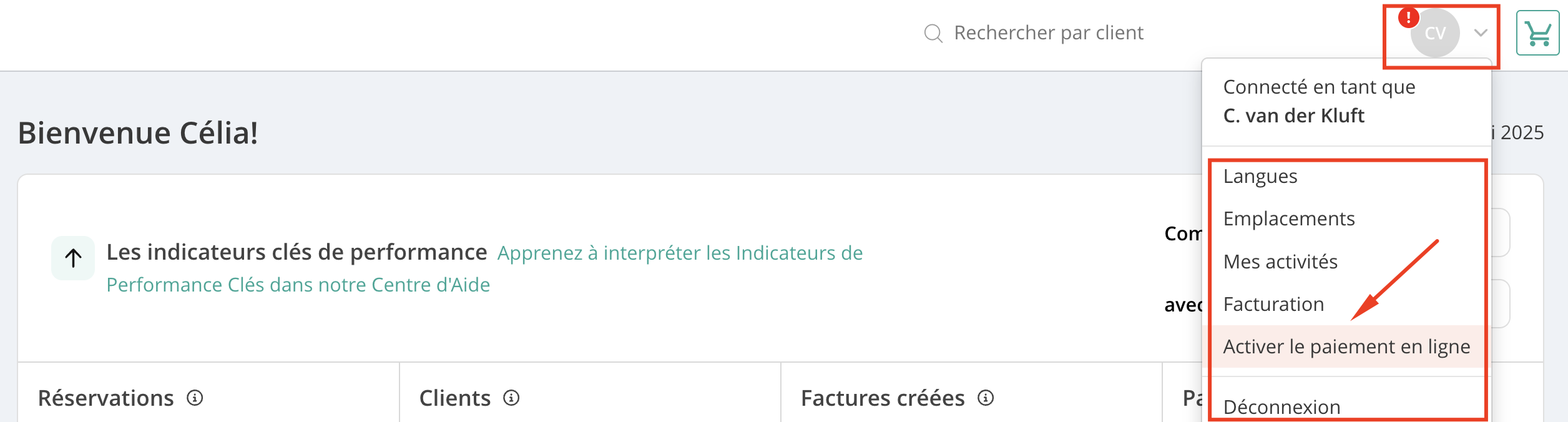
Depuis le menu personnel, vous avez accès aux fonctionnalités suivantes :
-
Langues : vous pouvez choisir la langue de votre Eversports Manager, vous avez le choix entre: anglais, allemand, espagnol, italien, français et néerlandais.
-
Emplacements : si vous gérez plusieurs studios, vous pouvez passer d'un studio à l'autre ici.
-
Mes activités : si vous êtes connecté en tant que professeur, vous voyez ici une liste de toutes vos activités.
- Facturation : vous trouverez toutes les informations concernant les finances entre Eversports et vous. Pour voir le détail des onglets "Paiements en ligne et décaissements", "Factures de l'entreprise" et "Frais de transaction", cliquez ici.
- Activer le paiement en ligne : Cette option ne sera disponible que si votre portefeuille n’a pas encore été activé pour les paiements en ligne.
-
Déconnexion : vous pouvez vous déconnecter du logiciel.